.NET5のSDKをインストールしようとしたらこんなメッセージが出てきてしまいました。
「このインストールはシステムポリシーで許可されていません。システム管理者にてください」
何のことやらさっぱりわかりませんでしたが、Windowsレジストリを設定することで解決に至ることができました。
原因はどうやらインストール時に必要な仮想メモリが不足している状態に陥っていたためでした。
参考ページ:Microsoft公式サポートページ
「このインストールはシステムポリシーで許可されていません。システム管理者に問い合わせてください」を解決するにはレジストリのPolicyScopeを「1」にする
“HKEY_LOCAL_MACHINE\Software\Policies\Microsoft\Windows\Safer\CodeIdentifiers”キーにある「PolicyScope」を「1」に変更します。
Windowsボタンを押下した後、「regedit」と入力してEnterを押すとレジストリエディタが開きます。
デフォルトでは「PolicyScope」は「0(無効)」になっています。「1(有効)」にすることでメモリ空間を開放することができます。

.NET 5 SDKを再度インストールしたところ今回は上手くいきました。
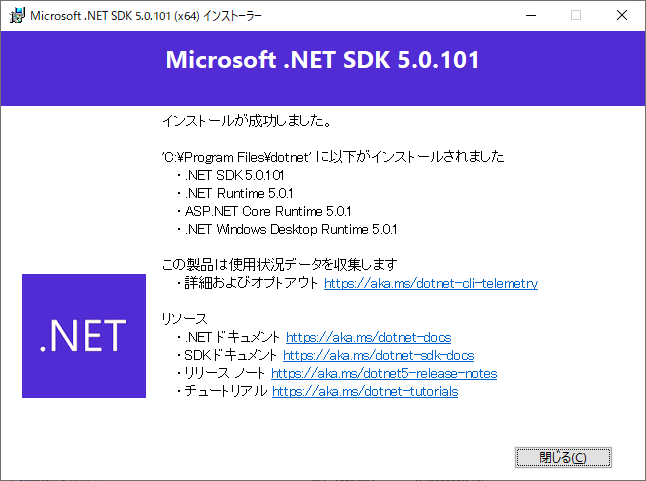
Visual Studio 2019にて.NET 5のフレームワークを選択することもできたので成功です。
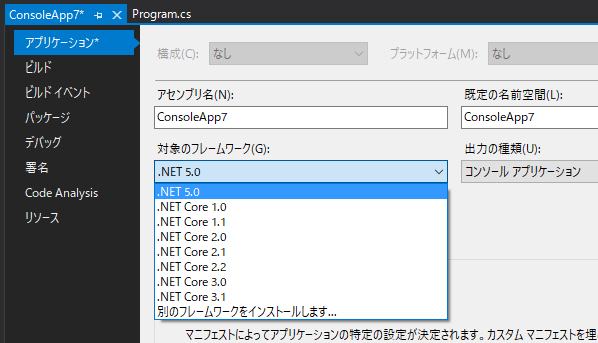
最後にPolicyScopeを「0(無効)」にしておきましょう。メモリの設定は後々トラブルになりやすいので忘れないように注意が必要です。
まとめ
今回は無事にレジストリ設定にて現象が解決しました。
一応、物理メモリは8GB搭載しているパソコンだったのですが何故メモリが足りないのかは謎です。
最近は必要なライブラリやモジュール自体の容量がアップしているためインストーラも肥大化しているということが原因かと思います。しかし、Microsoftももう少しわかりやすいメッセージを表示できないものですかね。

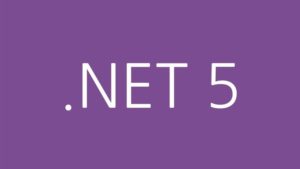




コメント
コメント一覧 (2件)
レジストリの \Safer\CodeIdentifiers がない場合はどうすればいいでしょうか?
OSが64bitの場合は、
HKLM\SOFTWARE\Wow6432Node
キー配下から探す必要があります。